10 طرق لتحويل M4A إلى MP4 على جهاز الكمبيوتر/Mac/عبر الإنترنت بجودة عالية
ربما كنت تبحث عن أفضل الأدوات لتحويل M4A إلى MP4 عندما تجد صوت M4A غير قابل للتشغيل على Android. علاوة على ذلك، قد ترغب في تشغيله كفيديو مع الصور/مقاطع الفيديو المعروضة. حسنًا، إذا كان لديك نفس المواقف، فمن حسن الحظ أنك وجدت هذا المنشور! يحتوي هذا المنشور على عشر أدوات! تم اختبار جميع هذه الأدوات وتزويدها بالقدرة على تحويل M4A إلى MP4 بالصور! لذا، ابدأ في استكشاف كل منها في الجدول أدناه!
| محولات M4A إلى MP4 | المنصات المدعومة | جودة الإخراج المقدمة | سرعة التحويل أو التصدير | أفضل ل |
| AnyRec Video Converter | نظامي التشغيل Windows و Mac | مخرجات عالية الجودة بدون فقدان و4K. | سرعة التحويل من 30x إلى 50x. | الأفضل لتحويل M4A إلى MP4 مع الصور والمخرجات عالية الجودة. |
| اي تيونز | نظامي التشغيل Windows و Mac | الحد الأقصى لدقة HDR. | ولا يُعرف بعملية التحويل السريعة. | الأفضل لـ M4A الأساسي والمجاني غير المباشر لعملية تحويل MP4. |
| مشغل الميديا VLC | ويندوز وماك. | يدعم دقة 1080P و720P و480P فقط. | عملية التحويل البطيئة. | الأفضل لعملية التحويل المجانية على جهاز كمبيوتر يعمل بنظام Windows. |
| فيديو دمج كليديو | المستعرض | دقة تصل إلى 4K. | تستغرق عملية التحويل الكثير من الوقت حتى تنتهي. | تستغرق عملية التحويل الكثير من الوقت حتى تنتهي. |
| فليكس كليب | المستعرض | إنه يقدم جودة عالية و 4K | يستغرق التحميل الكثير من الوقت | الأفضل عبر الإنترنت من M4A إلى MP4 |
| انتاج. | ملفات الوسائط وتصدير الإخراج. | وميزات تحرير الصوت. | ||
| زمزم | المستعرض | أقصى دقة 1080P. | عملية تحويل سريعة. | الأفضل لعملية التحويل السهلة. |
| MConverter | المستعرض | تقديم جودة إخراج مرضية بدقة 1080P. | يوفر عملية تحويل سريعة من M4A إلى MP4. | الأفضل للتحويل المباشر والسريع. |
| أنيكونف | المستعرض | جودة إخراج ضائعة في 720P. | عملية تحويل سريعة. | الأفضل لسهولة الاستخدام. |
| Online-Convert.com | المستعرض | 1080P، 720P، و480P. | تحويل سرعة كبيرة. | الأفضل للمبتدئين. |
| برنامج FreeConvert | المستعرض | جودة إخراج ممتازة بحد أقصى 1080 بكسل. | عملية تحويل عالية الجودة. | الأفضل لعملية تحويل الدفعات عبر الإنترنت. |
قائمة الدليل
1. برنامج AnyRec Video Converter 2. اي تيونز 3. مشغل الميديا VLC 4. دمج الفيديو Clideo 5. فليكسكليب 6. زمزر 7. إم كونفيرتر 8. أني كونف 9. Online-Convert.com 10. تحويل مجاني FAQs1. برنامج AnyRec Video Converter
الجميع سوف يختار AnyRec Video Converter الذي يقدم أفضل خدمات تحويل M4A إلى MP4 ويسمح لهم بإضافة الصور! تم تزويد هذه الأداة بميزة MV Maker التي تتيح لك إضافة فيديو أو صوت وتحريرها عبر خيارات التحرير المتقدمة. علاوة على ذلك، فهو يسمح لك أيضًا بتضمين ملفات M4A كصوت في الخلفية وتصدير الإخراج كملف MP4. من خلال القيام بذلك، يمكنك تحويل صوت M4A إلى ملف MP4 مع الصور المعروضة! وأخيرًا، يمكنك أن تتوقع أن توفر هذه الأداة مخرجات عالية الجودة!

اسمح لك بإضافة صور متعددة كصور خلفية وصوت M4A.
محمل بالعديد من ميزات إعادة التعريف: أداة التشذيب، والدوار، وإضافة التأثيرات، والترجمات، وما إلى ذلك.
يتيح لك تعديل جودة المخرجات ودقتها وعدد الإطارات في الثانية وما إلى ذلك للحصول على نتائج عالية الجودة.
دفعة تحويل M4A إلى أكثر من 1000 تنسيق فيديو وصوت، بما في ذلك MP4.
100% آمن
100% آمن
الخطوة 1.يركض AnyRec Video Converter على جهاز الكمبيوتر الخاص بك وانقر فوق علامة التبويب "MV". انقر فوق الزر "إضافة" لإحضار الصور التي تريد استخدامها كعرض لملفك.
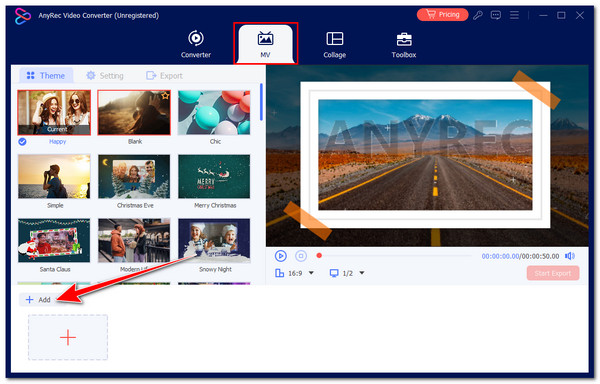
الخطوة 2.بعد ذلك، حدد السمة التي تناسب صوت M4A الخاص بك. يمكنك أيضًا إعادة تعريف الصورة؛ انقر فوق الزر "تحرير" واستخدم جميع الميزات المقدمة قبل تحويل M4A إلى MP4.
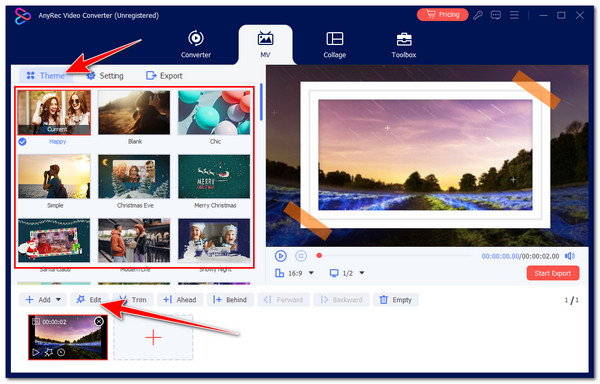
الخطوه 3.بعد ذلك، انقر فوق علامة التبويب "الإعدادات"؛ أضف "عناوين البداية والنهاية" من هناك. بعد ذلك، حدد مربع الاختيار "موسيقى الخلفية"، وانقر فوق الزر "إضافة"، وحدد ملف الصوت "M4A" الخاص بك.
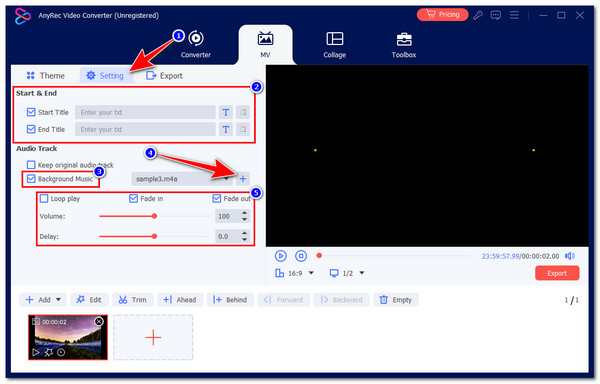
الخطوة 4.أخيرًا، انقر فوق علامة التبويب "تصدير"، وانقر فوق القائمة المنسدلة "تنسيق"، وحدد "MP4" لتصدير M4A الخاص بك مع الصورة إلى MP4. يمكنك أيضًا تعديل "الجودة وعدد الإطارات في الثانية والدقة".
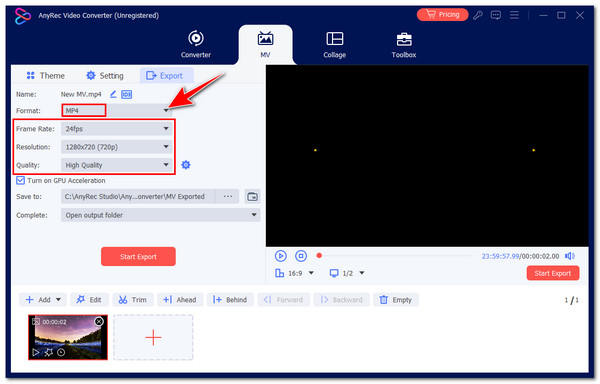
100% آمن
100% آمن
2. اي تيونز
بصرف النظر عن التوصية الأولى لتحويل M4A إلى MP4، إذا كنت تستخدم جهاز Mac، فيمكنك استخدام iTunes لتحويل M4A إلى MP4! لقد تم بالفعل تثبيت iTunes مسبقًا على جهاز Mac الخاص بك، لذا لم تعد بحاجة إلى تثبيت برنامج لتحويل ملفات M4A إلى MP4. ومع ذلك، يتيح لك iTunes فقط تعديل معدل البت، وليس لديه خيار إضافة صور، ولا يقوم بتحويل M4A إلى MP4 مباشرة.
الخطوة 1.قم بتشغيل تطبيق Apple Music على جهاز Mac الخاص بك. ثم انقر فوق الزر "الموسيقى" في شريط القائمة وحدد خيار "التفضيلات" لتحويل M4A إلى MP4.
الخطوة 2.ثم انقر فوق الزر "ملفات" وحدد خيار "استيراد الإعدادات". بعد ذلك، انقر فوق "القائمة" بجوار الزر "استيراد باستخدام"، وقم بتعيين "MP4" كتنسيق الترميز، ثم انقر فوق "موافق".
الخطوه 3.بعد ذلك، حدد كل "ملفات الصوت M4A" التي ترغب في تحويلها في مكتبتك. بعد ذلك، انقر فوق علامة التبويب "ملف" واختر خيار "إنشاء إصدار جديد". وأخيرًا، حدد "إنشاء نسخة MP4".
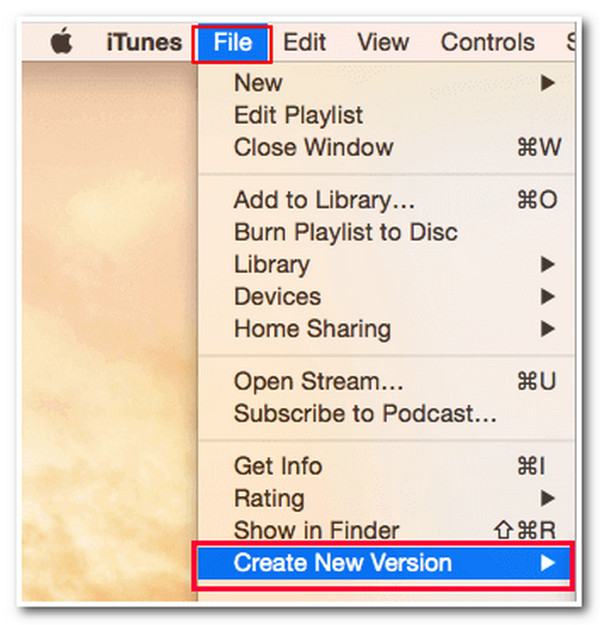
3. مشغل الميديا VLC
بخلاف ذلك، إذا كنت تستخدم نظام التشغيل Windows، فيمكنك استخدام مشغل الوسائط VLC كمحول M4A إلى MP4. إلى جانب قدرة هذه الأداة على تشغيل ملفات الوسائط بتنسيقات مختلفة، فهي توفر خيارات لتحويل M4A إلى MP4. علاوة على ذلك، فهو يتيح لك أيضًا ضبط معدل البت والجودة وعدد الإطارات في الثانية وما إلى ذلك. ومع ذلك، يستغرق VLC الكثير من الوقت لتحويل الملفات ولا يدعم تحويل الدفعات من M4A إلى MP4.
الخطوة 1.قم بتشغيل VLC على جهاز الكمبيوتر الخاص بك (يمكنك تنزيله عبر الإنترنت إذا لم تكن قد قمت بتثبيته). بعد ذلك، انقر فوق علامة التبويب "الوسائط" وحدد الزر "تحويل/حفظ".
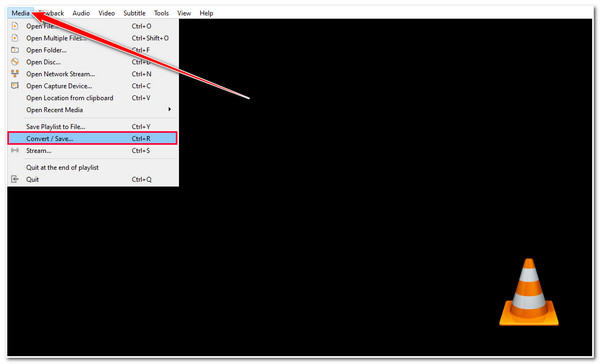
الخطوة 2.بعد ذلك، انقر فوق الزر "إضافة"، وحدد الصوت "M4A" الذي تريد تحويله، ثم انقر فوق الزر "تحويل/حفظ".
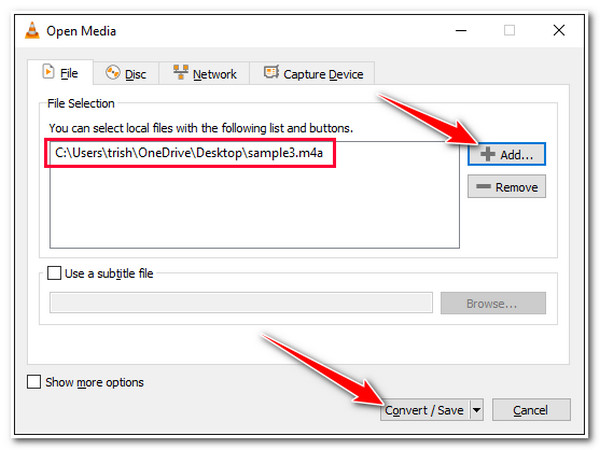
الخطوه 3.بعد ذلك، انقر فوق الزر المنسدل "الملف الشخصي" وحدد الخيار "فيديو - H.264 + MP3 (MP4)". بعد ذلك، انقر فوق الزر "استعراض"، وحدد دليل الملفات، ثم انقر فوق الزر "ابدأ".
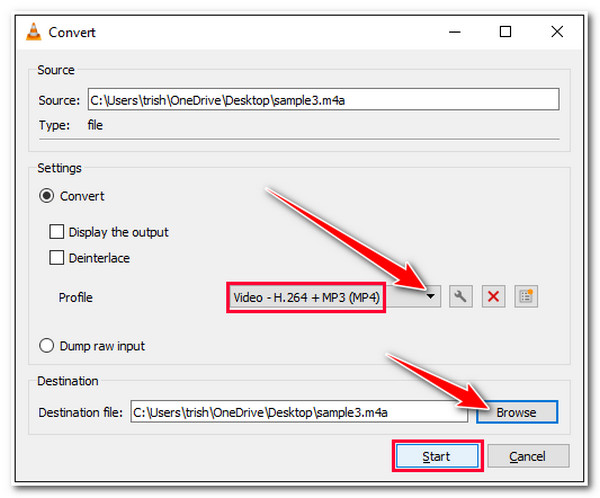
4. دمج الفيديو Clideo
بالإضافة إلى تلك الأدوات القابلة للتنزيل، يمكن للأدوات عبر الإنترنت تحويل M4A إلى MP4 بالصور. واحد منهم هو كليديو! تتيح لك هذه الأداة عبر الإنترنت تضمين صوت M4A في صورة وتصديره إلى تنسيق MP4. ومع ذلك، تستغرق هذه الأداة عبر الإنترنت وقتًا طويلاً لتحميل صورة وتصدير المخرجات. حسنًا، إذا لم تكن هذه مشكلة بالنسبة لك وما زلت ترغب في تجربة هذه الطريقة لتحويل M4A إلى MP4، فإليك الخطوات التي يجب عليك اتباعها:
الخطوة 1.ابحث عن موقع Clideo Merge Videos وقم بالوصول إليه على متصفحك. ثم انقر فوق الزر "اختيار الملفات" وقم باستيراد الصورة التي تريد استخدامها كشاشة عرض.
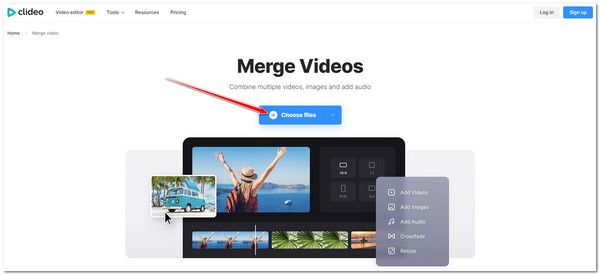
الخطوة 2.بعد ذلك، انقر فوق الزر "إضافة صوت" وحدد ملف "M4A" الذي تريد تحويله إلى تنسيق MP4. بعد ذلك، انقر فوق الزر المنسدل "تنسيق" وحدد تنسيق "MP4".
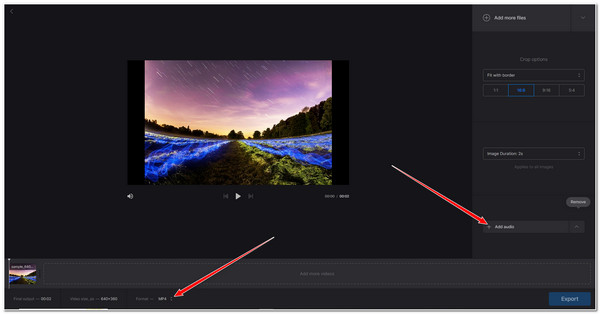
الخطوه 3.انقر فوق الزر "تصدير" لبدء عملية التصدير/التحويل. وهذه هي الطريقة التي تقوم بها بتحويل M4A إلى MP4 بالصور باستخدام Clideo.
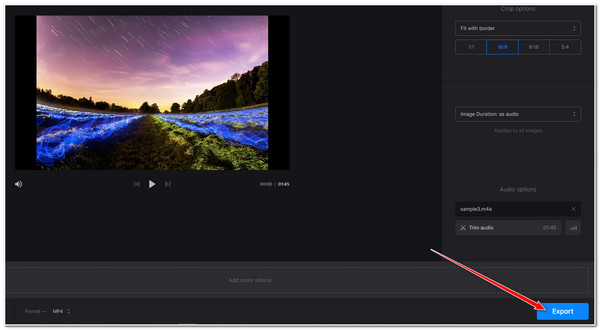
5. FlexClip
إذا كنت تريد محول M4A إلى MP4 مع العديد من ميزات التحرير، فجرّب FlexClip. مثل Clideo، يتيح لك FlexClip تحويل M4A إلى MP4 بالصور. فهو يمكّنك من استيراد صورة وإضافة ملف M4A كمسار خلفية وتصديره إلى تنسيق MP4. للأسف، تستغرق هذه الأداة عبر الإنترنت وقتًا طويلاً لمعالجة كل شيء وتضيف علامة مائية إلى مخرجاتك! ولكن لا بأس لأن هذه الأداة غير كافية لدعم احتياجاتك! إذًا، كيف يمكنك استخدام هذه الأداة عبر الإنترنت لتحويل M4A إلى MP4 بالصور؟ فيما يلي الخطوات التي يمكنك استخدامها كدليل.
الخطوة 1.تفضل بزيارة صفحة محرر FlexClip على متصفحك. ثم قم بسحب وإسقاط "الصورة" في قسم "استيراد الوسائط" الخاص بالأداة. بعد ذلك، اسحب الصورة إلى المخطط الزمني للأداة.
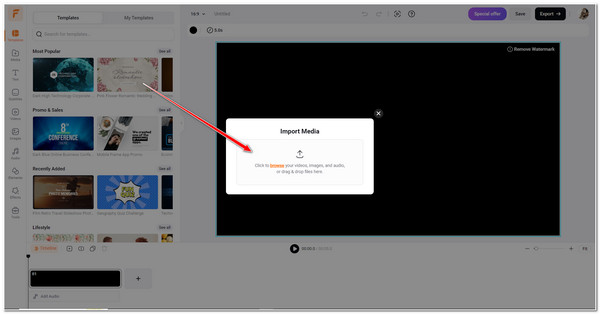
الخطوة 2.بعد ذلك، انقر فوق الزر "إضافة صوت" وحدد الملف "M4A" حيث تريد تغيير التنسيق. ثم انقر فوق الزر "تصدير".
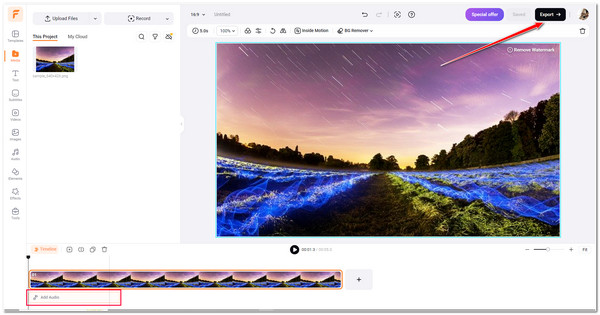
الخطوه 3.يمكنك تحديد خيارات "معدل الإطار والدقة والجودة" المفضلة لديك من قائمة الخيارات. انقر فوق خيار "تصدير باستخدام علامة مائية" لبدء عملية التحويل من M4A إلى MP4.
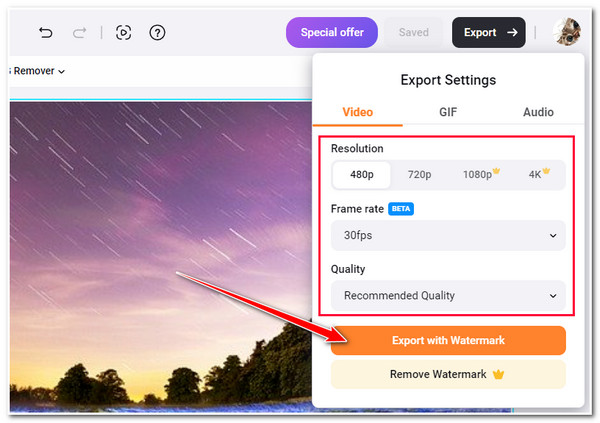
6. زمزر
إذا كنت تريد فقط تحويل M4A إلى MP4 عبر الإنترنت دون الحاجة إلى تضمين صورة، فإن Zamzar هي إحدى أفضل الأدوات التي توفر تحويلاً سهلاً وفعالاً. توفر هذه الأداة عبر الإنترنت واجهة مباشرة وعملية تحويل سهلة التنفيذ. يمكنك تحويل ملف M4A بسرعة إلى MP4 ببضع نقرات. ومع ذلك، يتيح لك Zamzar فقط تحويل صوت M4A بحد أقصى 10 ميجابايت! الآن، إذا كان ملف M4A الخاص بك لا يتجاوز 10 ميجا بايت، فتعرف على كيفية استخدام Zamzar لتغيير امتداد الملف من .m4a إلى .mp4.
الخطوة 1.قم بالوصول إلى موقع Zamzar M4A إلى MP4. ثم انقر فوق الزر "اختيار الملفات" لاستيراد ملفات M4A التي تريد تحويلها إلى MP4.
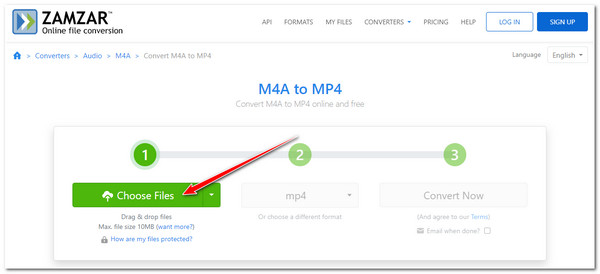
الخطوة 2.بعد ذلك، يمكنك النقر فوق الزر "تحويل الآن" لبدء عملية التحويل على الفور. بمجرد الانتهاء من ذلك، يمكنك تنزيل الإخراج على الفور!
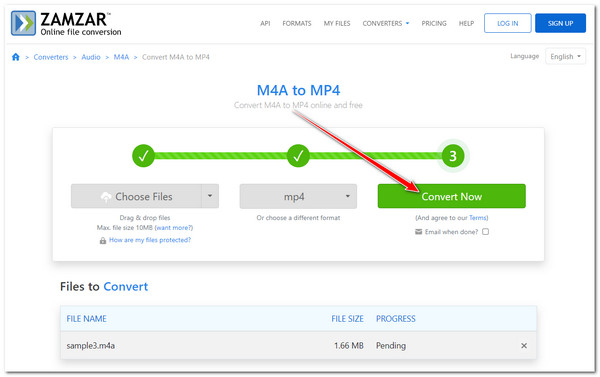
7. إم كونفيرتر
هناك أداة أخرى لتحويل M4A إلى MP4 عبر الإنترنت تحتاج أيضًا إلى تجربتها وهي MConverter. الشيء نفسه ينطبق على زمزر. تحتوي هذه الأداة عبر الإنترنت على واجهة مباشرة. والفرق بينهما هو أن برنامج MConverter يقوم تلقائيًا بتنزيل الملف المحول! على الرغم من أن واجهته قد تبدو مشبوهة، إلا أنه يمكنه تحويل ملفك بكفاءة. كيف يمكنك تحويل M4A إلى MP4 باستخدام MConverter؟ استكشف الخطوات أدناه:
الخطوة 1.ابحث وقم بالوصول إلى موقع MConverter على جهاز الكمبيوتر الخاص بك. بعد ذلك، انقر فوق سحب وإسقاط الملف الصوتي "M4A" في منطقة إسقاط الملفات بالأداة.
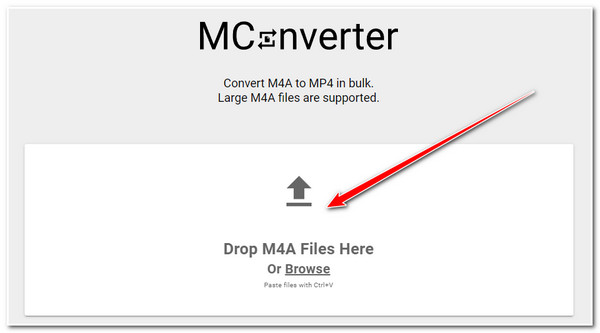
الخطوة 2.بعد ذلك، انقر فوق الخيار "mp4" في القائمة اليسرى وانقر فوق الزر "ابدأ" لحفظ مقاطع الفيديو MP4 المحولة.
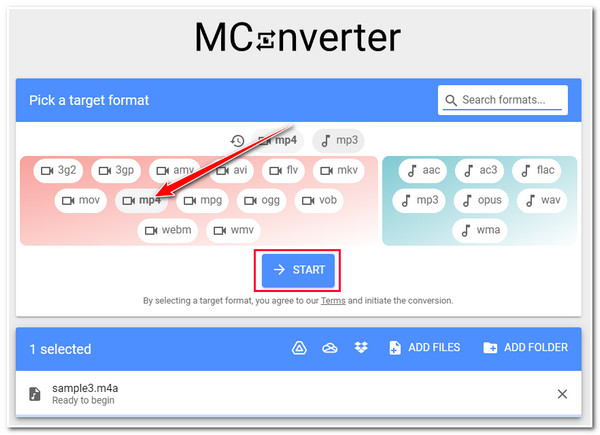
8. أني كونف
أداة أخرى مشبوهة لتحويل M4A إلى MP4 توفر خدمة تحويل فعالة وهي AnyConv. توفر هذه الأداة عبر الإنترنت أيضًا واجهة بسيطة وعملية تحويل سهلة التنفيذ بين M4A وMP3و M4A و MP4 وما إلى ذلك. ومع ذلك، فهي تأتي مع إعلانات مزعجة ومشتتة للانتباه. إذا كان لديك قدر كبير من الصبر، فيمكنك التعامل مع هذا الأمر. لذلك، لاستخدام AnyConv لتحويل M4A إلى MP4، إليك الخطوات التي يجب عليك اتباعها:
الخطوة 1.قم بزيارة صفحة الويب AnyConv على متصفحك، وانقر فوق الزر "اختيار ملف"، واختر ملفات "M4A" التي تريد تحويلها إلى ملف MP4.
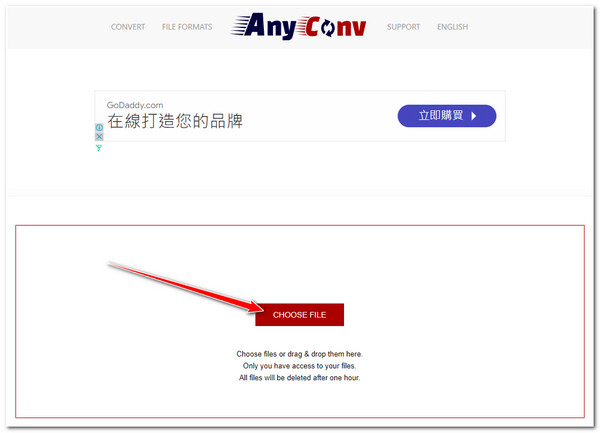
الخطوة 2.بعد ذلك، ستقوم الأداة تلقائيًا بتعيين "MP4" كتنسيق إخراج. انقر فوق الزر "تحويل" لبدء وتنزيل الملفات المحولة.
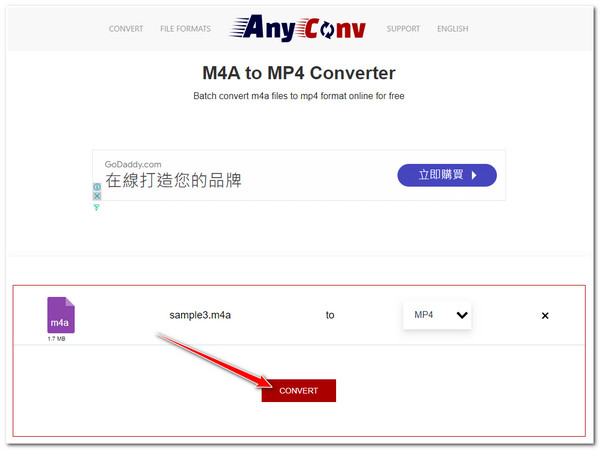
9. Online-Convert.com
إذا كنت تريد استخدام أداة تقوم بتحويل M4A إلى MP4 وتتيح لك تعديل معدل البت ومعدل الإطارات للمخرجات، فيجب عليك التحقق من Online-Convert.com. تدعم هذه الأداة عبر الإنترنت واجهة سهلة الفهم مع عملية تحويل سهلة التنفيذ. علاوة على ذلك، تتيح لك هذه الأداة عبر الإنترنت أيضًا تحويل ملفات M4A متعددة إلى MP4 في وقت واحد.
الخطوة 1.قم بالدخول إلى موقع Online-Convert.com الرسمي، وانقر فوق الزر "اختيار ملف"، وحدد ملف "M4A" الذي ترغب في تغيير تنسيقه، ثم انقر فوق الزر "فتح".
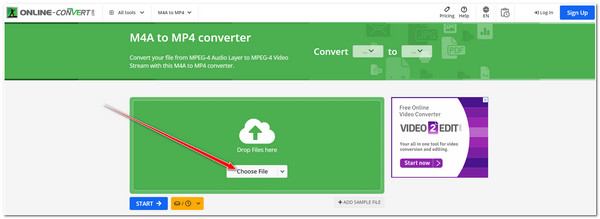
الخطوة 2.بعد ذلك، يمكنك تعديل خيارات "تغيير معدل البت للفيديو" و"تغيير معدل الإطارات" ضمن قسم "خيارات إعدادات الفيديو". بعد ذلك، انقر فوق الزر "ابدأ".
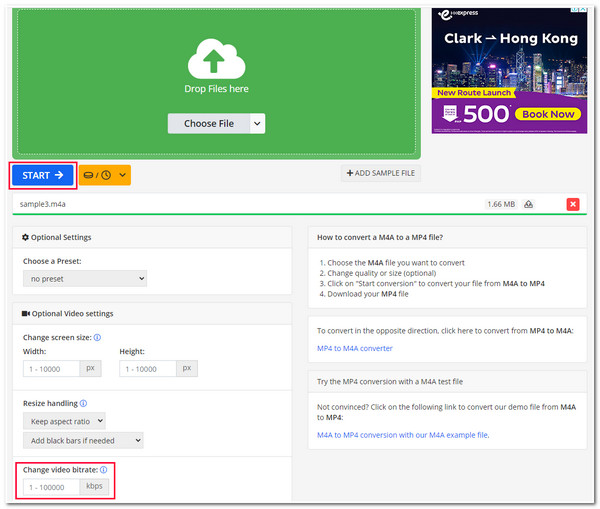
10. تحويل مجاني
آخر أداة لتحويل M4A إلى MP4 عبر الإنترنت يمكنك استخدامها هي FreeConvert. على غرار Online-Convert.com، تم تجهيز هذه الأداة أيضًا بخيارات التغيير والتبديل في الإخراج. والفرق بينهما هو أن FreeConvert يأتي بواجهة ممتازة. العيب الوحيد لهذه الأداة هو أنها تسمح لك فقط باستيراد ملف M4A بحد أقصى 1 جيجابايت. ابدأ بتحويل M4A إلى MP4 بالخطوات التالية:
الخطوة 1.من متصفحك، قم بالوصول إلى صفحة الويب الرسمية لـ FreeConvert. ثم انقر فوق الزر "اختيار الملفات" وحدد ملف "M4A" الذي تريد تحويله إلى ملف MP4.
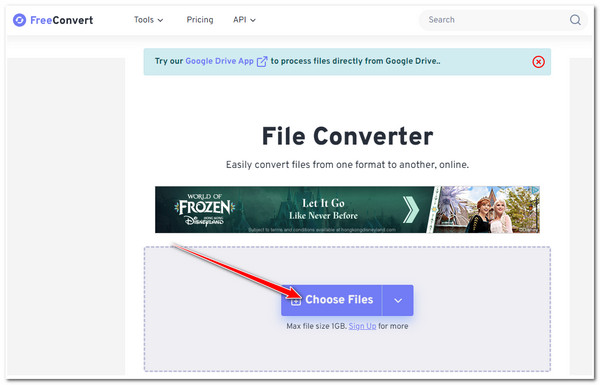
الخطوة 2.بعد ذلك، انقر فوق الزر المنسدل "الإخراج"، وانقر فوق علامة التبويب "الصوت"، وحدد تنسيق "MP4". بعد ذلك، انقر فوق الزر "تحويل" لتشغيل عملية التحويل من M4A إلى MP4.
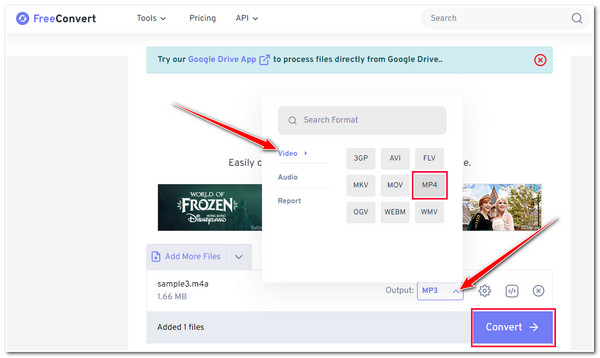
FAQs
-
1. هل M4A وMP4 هما نفس التنسيق؟
لا، على الرغم من أنهما يستخدمان نفس برنامج الترميز MPEG-4، إلا أنهما ليسا نفس تنسيقات الوسائط. يمكن أن يحتوي تنسيق MP4 على كل من الصوت والفيديو، بينما يمكن أن يحتوي تنسيق M4A على الصوت فقط.
-
2. هل يمكن لأجهزة Android تشغيل ملفات M4A مباشرة؟
نعم. يمكن لأجهزة Android تشغيل ملفات M4A. ومع ذلك، إذا واجهت مشكلات في تشغيل ملفات M4A على جهاز Android الخاص بك، فيمكنك استخدام تطبيق مشغل M4A تابع لجهة خارجية. الكثير منها متاح على متجر Google Play.
-
3. هل يمكنني الوصول إلى أدوات تحويل M4A إلى MP4 عبر الإنترنت على جهازي المحمول؟
نعم. يمكنك زيارة تلك الأدوات المتوفرة عبر الإنترنت هنا على متصفح جهازك المحمول. يمكنك الوصول إليها بسهولة وإجراء عملية التحويل.
-
4. هل ستتأثر جودة صوت M4A أثناء عملية التحويل؟
نعم. سيكون هناك فقدان محتمل لجودة الصوت لأنك ستقوم بتحويل ملف M4A إلى تنسيق مفقود، وهو MP4. يمكنك استخدام أداة توفر مخرجات عالية الجودة أو تعمل على تحسين معدل البت لتقليل فقدان الجودة.
-
5. هل يستطيع برنامج VLC تشغيل ملفات M4A؟
نعم. يمكن لبرنامج VLC Media Player تشغيل ملفات M4A. علاوة على ذلك، لا يزال بإمكانك تحويله إلى تنسيق أفضل بكثير مثل MP3، والذي تدعمه جميع مشغلات الوسائط والأجهزة تقريبًا.
استنتاج
الآن بعد أن قمت باستكشاف كل من أدوات تحويل M4A إلى MP4 المذكورة أعلاه، فقد حان الوقت لاختيار الأداة التي تعتقد أنها ستوفر لك أفضل خدمة تحويل! سيكون اختيار الأفضل أمرًا صعبًا لأنها جميعها أدوات تحويل ممتازة! إذا سألت أيهما سيكون الأفضل، سيكون الجواب AnyRec Video Converter! بفضل عملية التحرير والتحويل السريعة والفعالة التي توفرها هذه الأداة، يمكنك تحويل M4A إلى MP4 بسرعة باستخدام الصور. لذا، ابدأ بتنزيل هذه الأداة واستمتع باستكشاف ميزاتها الأخرى!
100% آمن
100% آمن
